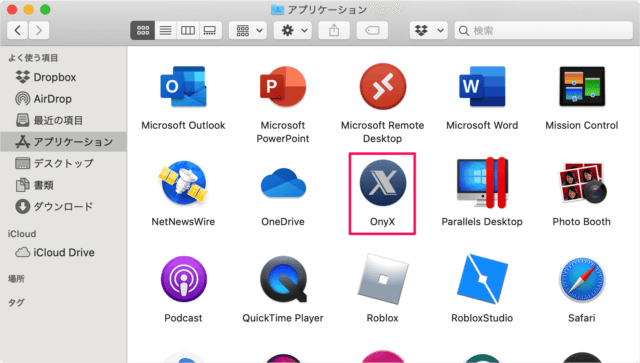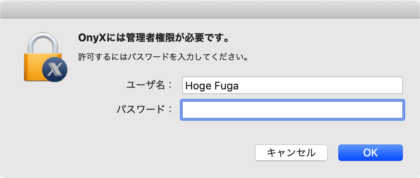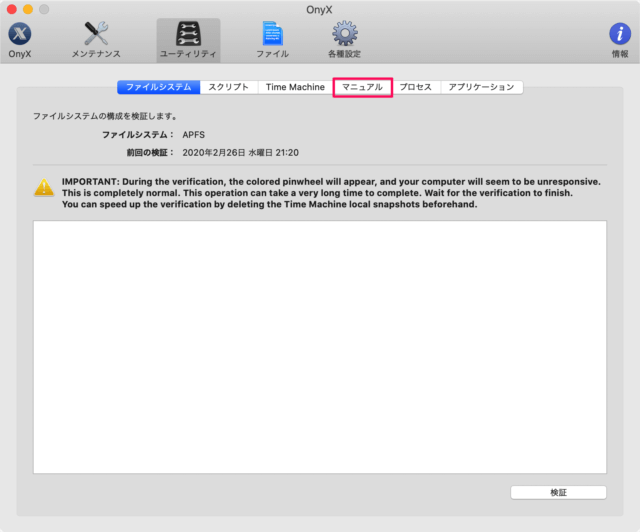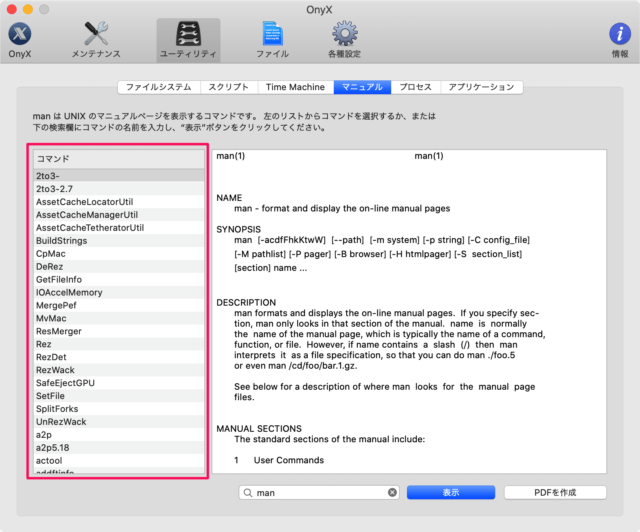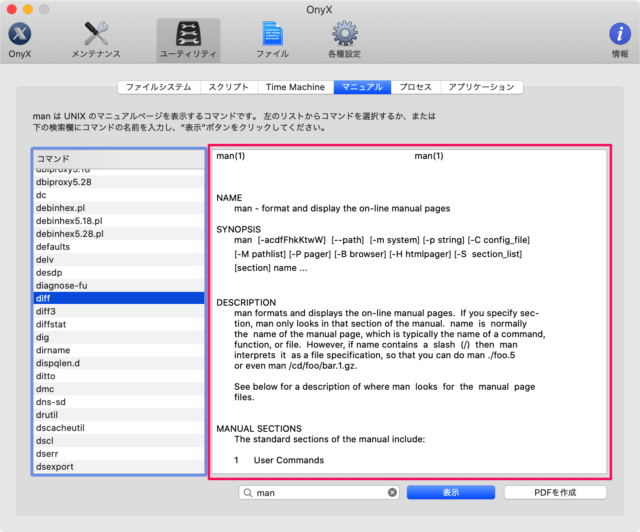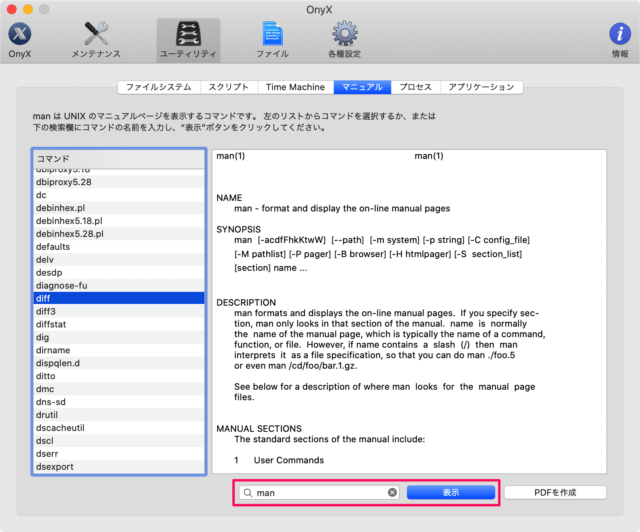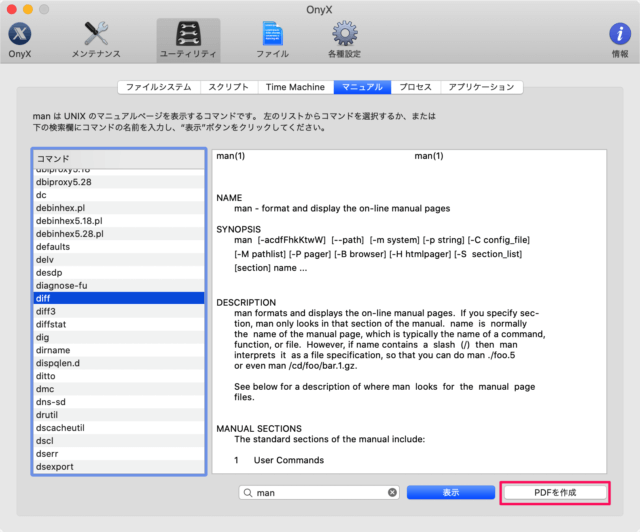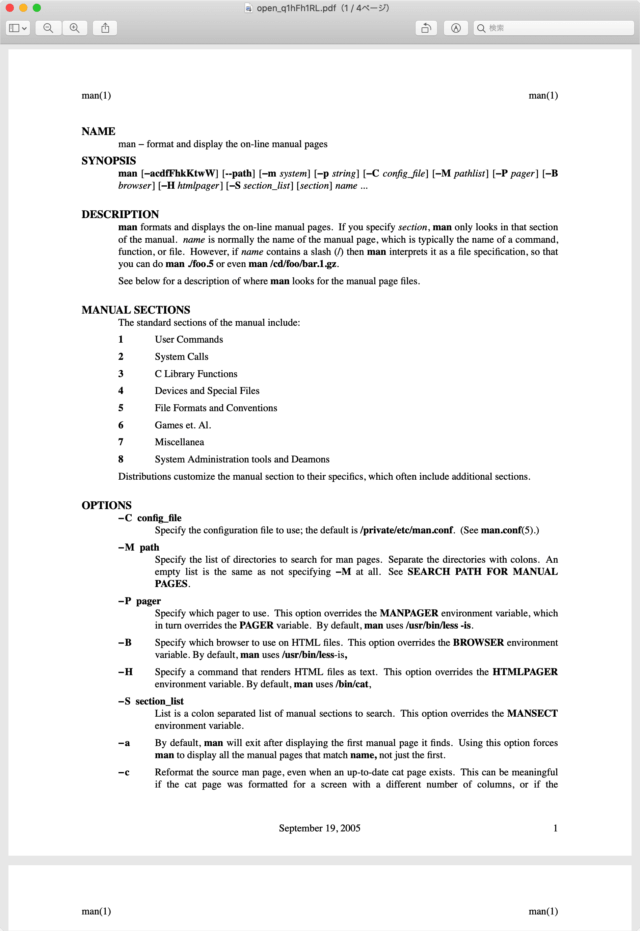アプリ「Onyx」のインストールはこちらをご覧ください。
Mac - 定番メンテナンスツール「Onyx」ダウンロード・インストール・起動
アプリ「OnyX」 - コマンドのマニュアルを表示(確認)
それでは実際にコマンドを表示してみましょう。 アプリ「OnyX」を起動しましょう。
OnyXには管理者権限が必要です。 「パスワード」を入力し、「OK」をクリックしましょう。 アプリ「OnyX」です。 「ユーティリティ」をクリックしましょう。 ユーティリティです。 「マニュアル」をクリックします。 マニュアルです。 man は UNIX のマニュアルページを表示するコマンドです。左のリストからコマンドを選択するか、または下の検索欄にコマンドのなめを入力し、表示ボタンをクリックしてください。 とのことです。 左のリストからコマンドを選びましょう。 すると、このように選択したコマンドのマニュアルが表示されます。 検索フォームにコマンドを入力し、「表示」をクリックするとそのコマンドのマニュアルが表示されます。 「PDFを作成」をクリックすると コマンド・マニュアルのPDFファイルが作成されます。 アプリ「OnyX」のその他の使い方はこちらも合わせてご覧ください。
Macアプリ「OnyX」の使い方 - メンテンナンスツール
管理人が Mac にインストールしているアプリの中で、使用頻度が高く、仕事が捗るアプリをまとめてみました。合わせてご覧ください。
Macで使っているおすすめアプリまとめ
Mac の使い方や設定はこちらをご覧ください。
Mac の使い方と設定